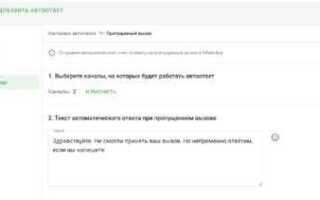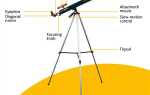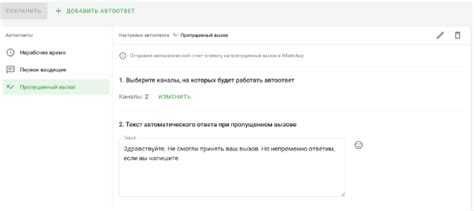
Автоответы в WhatsApp позволяют моментально информировать собеседников о вашем статусе или предоставить важную информацию без участия пользователя. Для бизнес-аккаунтов функция доступна через WhatsApp Business, где можно настроить автоматические сообщения на основе времени, типа контакта и других параметров.
Чтобы включить автоответ, зайдите в раздел «Настройки» – «Инструменты для бизнеса» – «Автоматические сообщения». Здесь доступны опции для создания приветственного сообщения, сообщения об отсутствии и быстрых ответов, которые помогают значительно сократить время обработки запросов.
Рекомендуется формулировать текст автоответа максимально конкретно и информативно, указывая сроки ответа или альтернативные способы связи. Это повышает уровень доверия и снижает вероятность повторных вопросов. Автоматизация в WhatsApp подходит для клиентов с регулярным потоком сообщений и позволяет сохранять качество коммуникации без лишних затрат времени.
Как проверить доступность функции автоответа в вашей версии WhatsApp
Для начала убедитесь, что используете официальное приложение WhatsApp, скачанное из Google Play или App Store. Функция автоответа доступна только в WhatsApp Business, а не в обычной версии мессенджера.
Шаг 1: Откройте приложение WhatsApp Business и перейдите в Настройки.
Шаг 2: Найдите раздел Инструменты для бизнеса. Если он отсутствует, функция автоответа недоступна в вашей версии.
Шаг 3: В разделе Инструменты для бизнеса выберите пункт Сообщения для отсутствующих или Автоответчик. Если такие опции есть, значит функция поддерживается.
Для пользователей обычного WhatsApp доступна функция автоответа только через сторонние приложения или сервисы, поскольку встроенной поддержки автоответа в стандартной версии нет.
Важно: Регулярно обновляйте WhatsApp Business до последней версии. Обновления часто расширяют функционал и добавляют новые инструменты, включая автоматические ответы.
Использование встроенных шаблонов для создания автоответа
В WhatsApp Business предусмотрены готовые шаблоны автоответов, которые позволяют быстро организовать коммуникацию без необходимости писать сообщения вручную. Это экономит время и обеспечивает единообразие ответов.
Для использования встроенных шаблонов выполните следующие шаги:
- Откройте раздел «Настройки» –> «Бизнес-инструменты» –> «Автоответы».
- Выберите тип автоответа: «Сообщение вне офиса» или «Приветственное сообщение».
- В блоке редактирования нажмите «Выбрать шаблон» и просмотрите доступные варианты.
- Отметьте подходящий шаблон, учитывая специфику вашего бизнеса и время ответа.
- При необходимости дополните шаблон индивидуальными деталями, например, временем работы или контактами.
Обратите внимание на следующие рекомендации для эффективного использования шаблонов:
- Выбирайте шаблоны с четкой структурой и конкретным призывом к действию (например, «Оставьте сообщение, мы свяжемся в течение часа»).
- Используйте переменные, если система поддерживает, для автоматической подстановки имени клиента или даты.
- Регулярно обновляйте шаблоны в зависимости от изменений в графике работы или условий обслуживания.
- Тестируйте автоответы, отправляя их на свой номер, чтобы проверить корректность отображения и полноту информации.
Применение встроенных шаблонов снижает риск опечаток и задержек в ответах, повышая уровень профессионализма общения с клиентами.
Настройка автоответа для бизнес-аккаунта WhatsApp Business
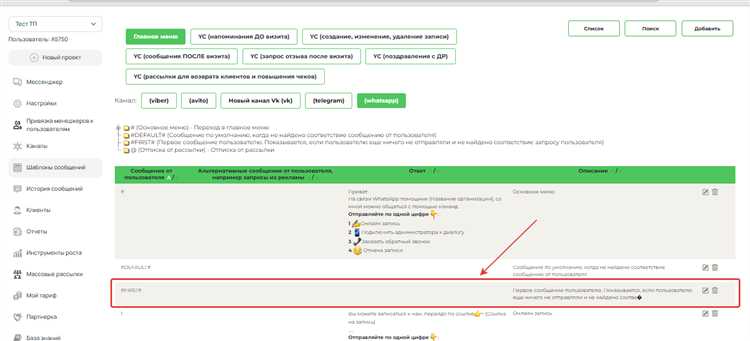
Автоответы в WhatsApp Business настраиваются через встроенный инструмент «Сообщения отсутствия» и «Приветственные сообщения». Чтобы активировать сообщения отсутствия, откройте меню «Настройки» → «Инструменты для бизнеса» → «Сообщения отсутствия». Здесь задайте время активации автоответа: по расписанию, всегда или по собственному графику. Рекомендуется указывать точные часы работы, чтобы клиенты понимали, когда ожидать ответа.
Для приветственного сообщения перейдите в тот же раздел и включите его. Это сообщение отправляется при первом обращении клиента или после 14 дней отсутствия общения. Текст должен содержать краткую информацию о компании, варианты связи и ориентировочные сроки ответа. Желательно использовать переменные, например, имя клиента, для персонализации.
В разделе «Быстрые ответы» можно подготовить шаблоны для часто задаваемых вопросов, что ускорит коммуникацию. Автоответы поддерживают текст, ссылки и эмодзи, но не мультимедиа, поэтому ключевые предложения лучше формулировать коротко и ясно.
Для более сложных сценариев используйте интеграцию с CRM и чат-ботами через API WhatsApp Business. Это позволяет автоматически распределять запросы и запускать последовательности сообщений на основе действий клиента. Однако для большинства компаний встроенных автоответов достаточно для оперативного взаимодействия и повышения лояльности.
Создание персонализированных сообщений автоответа
Для повышения эффективности автоответа важно учитывать контекст общения и интересы собеседника. Персонализация помогает создать впечатление живого диалога и увеличить вовлечённость.
- Используйте имя контакта. Включите переменную с именем собеседника, если платформа это поддерживает. Например: «Здравствуйте, Иван, спасибо за ваше сообщение».
- Учитывайте время суток. Автоответ может меняться в зависимости от времени: «Добрый день», «Добрый вечер» или «Спасибо за обращение, мы свяжемся с вами завтра утром».
- Уточняйте причину отсутствия. Конкретика повышает доверие: «Сейчас мы не можем ответить, так как заняты на встрече, свяжемся в течение часа».
- Добавляйте информацию о дальнейших шагах. Сообщите, когда и как клиент получит ответ: «Ваш запрос передан специалисту, ожидайте ответ в течение 2 часов».
- Используйте призывы к действию. Например, «Пока мы не доступны, вы можете ознакомиться с нашими FAQ по ссылке».
При создании текста избегайте шаблонности. Вариативность формулировок помогает не выглядеть как робот. Пример динамического автоответа:
- «Здравствуйте, [Имя]! Спасибо за ваше сообщение. Наш офис работает с 9:00 до 18:00. Мы свяжемся с вами в ближайшее время.»
- «Добрый вечер, [Имя]. Сейчас мы не на связи, но обязательно ответим вам завтра с утра.»
Регулярно анализируйте эффективность сообщений, используя отзывы клиентов и статистику откликов, чтобы корректировать формулировки и делать автоответы максимально релевантными.
Автоответ на входящие сообщения в группах и личных чатах
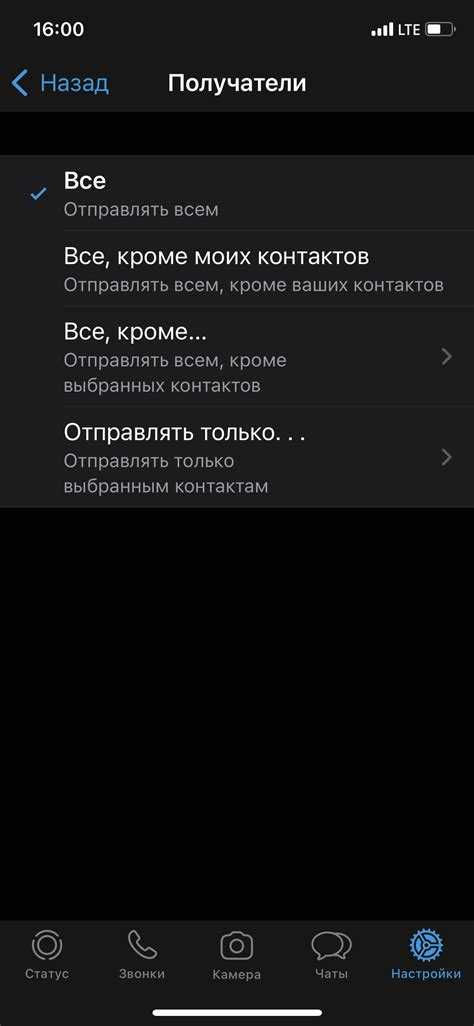
WhatsApp не предоставляет встроенной функции автоответа для групповых и личных чатов, но можно реализовать автоматические ответы через сторонние приложения и боты. Для личных сообщений оптимально использовать WhatsApp Business с функцией «быстрые ответы» или «автоматические сообщения», где можно задать шаблоны, активируемые по ключевым словам.
В группах автоответы требуют более сложных решений: сторонние боты с API WhatsApp или интеграции через платформы вроде Twilio или ChatAPI. Такие боты анализируют входящие сообщения, фильтруют по группам и отправляют заранее запрограммированные ответы, учитывая контекст или упоминания.
Рекомендуется задавать конкретные условия срабатывания автоответа – например, ответ только при упоминании вашего имени или определенных ключевых слов. Это минимизирует спам и повысит релевантность ответов.
Для настройки автоответа важно учитывать ограничения WhatsApp по частоте отправки сообщений, чтобы избежать блокировок. Желательно тестировать работу бота сначала на личных чатах или небольших группах.
Подводя итог, выбор метода зависит от цели: для простого информирования в личных сообщениях достаточно WhatsApp Business, для масштабного управления диалогами в группах нужна интеграция с API и продвинутая настройка условий автоответа.
Планирование времени работы автоответчика
Для эффективного использования автоответчика в WhatsApp важно заранее определить точные временные интервалы его активации. Оптимальный подход – настроить автоответ в периоды, когда вы не доступны: внерабочие часы, выходные, отпуска и короткие перерывы.
Рекомендуется устанавливать расписание с учётом часового пояса целевой аудитории и особенностей вашего бизнеса. Например, если ваши клиенты находятся в нескольких часовых зонах, используйте скрипты с динамическим временем или интеграцию с календарём для автоматической активации автоответчика.
Для простых настроек достаточно задать начало и окончание работы автоответа, например с 18:00 до 9:00 на будни и весь день по выходным. Такой режим позволит сразу информировать клиентов о времени ответа без лишних задержек.
Автоматическое включение и отключение автоответчика снижает нагрузку на вас и минимизирует вероятность пропуска сообщений. Для регулярных событий используйте повторяющиеся циклы, чтобы не настраивать параметры вручную каждый раз.
Контроль времени работы автоответчика также важен для анализа эффективности. Регулярно проверяйте статистику сообщений и корректируйте расписание на основе активности клиентов и времени пиковых обращений.
Использование сторонних приложений для расширенных настроек автоответа
Официальный WhatsApp не предоставляет встроенных инструментов для гибкой настройки автоответов, поэтому для расширенных функций стоит использовать сторонние приложения. Наиболее популярны сервисы, такие как AutoResponder for WA, WhatsAuto и SKEDit, которые позволяют создавать сложные сценарии ответов с условием по времени, ключевым словам и контактам.
AutoResponder for WA поддерживает настройку нескольких шаблонов ответов с возможностью фильтрации по типу сообщения и отправителю. В приложении есть встроенный редактор, позволяющий создавать динамические ответы с переменными, например, вставлять имя собеседника или дату.
WhatsAuto отличается интеграцией с Google Calendar и возможностью автоматического включения и выключения автоответа по расписанию. Это удобно для пользователей с четким графиком работы.
SKEDit предоставляет не только автоответ, но и возможность автоматического планирования отправки сообщений, что расширяет сценарии взаимодействия с клиентами или знакомыми.
Для использования таких приложений требуется предоставить им доступ к уведомлениям и сообщениям WhatsApp, что может вызвать вопросы безопасности. Рекомендуется скачивать программы только из проверенных источников, внимательно изучать отзывы и условия использования.
Сторонние приложения идеально подходят бизнес-пользователям и тем, кто нуждается в более точных настройках автоответа, чем позволяет стандартный функционал WhatsApp. Они обеспечивают высокий уровень автоматизации и экономию времени, особенно при большом объеме сообщений.
Проверка и тестирование работы автоответа перед запуском
Перед тем как включить автоответ в WhatsApp, важно убедиться в корректности его работы. Непроверенные настройки могут привести к отправке некорректных или несвоевременных сообщений.
Создайте тестовый чат с отдельным номером или попросите коллегу написать сообщение, соответствующее триггеру автоответа. Отправьте фразы, которые должны запускать автоответ, а также похожие, но не совпадающие – это позволит проверить, как система распознаёт условия.
Убедитесь в следующем:
- Сообщение отправляется только один раз при заданных условиях.
- Ответ приходит без задержек более 2 секунд.
- Форматирование (ссылки, эмодзи, переносы строк) отображается корректно.
- Ответы не дублируются при повторных сообщениях.
- Нет срабатывания на нерелевантные фразы.
Если используется интеграция с CRM или бота-платформой, проверьте журнал событий и логи. Убедитесь, что автоответ не конфликтует с другими сценариями автоматизации.
После внесения правок повторите тестирование. Только после стабильной и предсказуемой работы автоответа переводите его в активный режим.